Fitur menu untuk mengubah tampilan halaman Home aplikasi pulsa ini mulai diperkenalkan kepada para pengguna sejak berganti nama menjadi Unitedpay.Pada waktu masih Unitedtronik,belum ada menu untuk mengubah tampilan halaman Home ini.Jika Anda ingin mencoba untuk mengubah tampilan Home aplikasi Unitedpay hari ini,berikut informasi untuk Anda.
Halaman Home
Apakah pengertian halaman Home untuk sebuah aplikasi pulsa?
Halaman Home dari sebuah aplikasi pulsa adalah halaman pertama yang akan tampil apabila pengguna membuka aplikasi pulsa tersebut.Halaman ini menjadi halaman utama yang memuat menu navigasi,menu produk,profil agen pulsa,menu untuk Deposit,informasi dari server,dan Layanan Pelanggan.
Tampilan halaman depan memang menjadi halaman yang dirancang khusus agar mengundang dan menarik perhatian minat pengguna internet lainnya yang ingin mengetahui tentang aplikasiJika Anda adalah pengguna internet aktif dan menemukan satu atau beberapa aplikasi pengisian pulsa yang menampilkan halaman depannya tidak menarik,Anda tentu akan memilih untuk mencari aplikasi yang lain,bukan?Walaupun dari segi "yang paling dicari adalah aplikasi pengisian pulsa yang transaksinya cepat,harganya murah,tidak banyak masalah",namun dari segi estetika sebuah aplikasi,tampilan halaman depan juga dapat menentukan pilihan bagi pengguna apabila pengguna tersebut ingin daftar jadi agen pulsa.
Ada beragam nama aplikasi pengisian pulsa di internet.Masing-masing aplikasi juga menawarkan kepada calon agen mengenai harga produk,harga mark up,fitur aplikasi,kecepatan dalam transaksi, serta produk dan layanan lainnya dengan melalui tampilan dari halaman Home.
Aplikasi isi pulsa Unitedpay
Untuk Anda yang ingin mengetahui lebih banyak informasi tentang aplikasi Unitedpay,Anda dapat mengunjungi halaman
Aplikasi Pulsa UNITEDPAY Sebagai Pengganti Unitedtronik.Produk dan layanan yang ada pada aplikasi pulsa UNITEDPAY,selain pulsa utama juga menyediakan paket internet,produk PPOB,layanan pembayaran TV kabel,multifinance,tiket kereta, dll.
Menu home adalah menu navigasi utama yang terletak di bagian bawah aplikasi.Anda bisa melihat ada 5 menu navigasi utama yang berjajar dari kiri: Home,Favorit,Histori,Terjadwal dan Akun. Anda dapat membuka tiap-tiap menu selain Home jika Anda telah menginstall aplikasi Unitedpay.Jika Anda ingin melihat mengenai update terbaru untuk akun Anda maka pilih navigasi 'Akun' dan temukan di bagian 'Setting'.
Bagaimana cara mendapatkan aplikasi pulsa Unitedpay?
Untuk Anda yang ingin jadi agen pulsa,Anda bisa mendownload di Playstore dan mulai ketik kata kunci "Unitedpay".Pilih dan install aplikasi pada ponsel Anda. Setelah Anda menginstall aplikasi pulsa Unitedpay,Anda membutuhkan dua langkah berikutnya,yaitu mendaftar ke server pulsa dan login ke aplikasi untuk sinkronisasi data Anda.
Untuk informasi selengkapnya tentang bagaimana cara mendaftar,kunjungi halaman
Cara Daftar Ke Aplikasi,sedangkan informasi langkah berikutnya untuk Login,kunjungi halaman
Cara Login Di Aplikasi.
Langkah-langkah mengubah tampilan menu di halaman Home adalah sebagai berikut:
1. Untuk membuka aplikasi agar terhubung ke server,aktifkan data internet pada ponsel atau Anda tetap memilih mode SMS.Kedua cara transaksi tetap aktif meskipun untuk mengubah tampilan halaman depan.
2. Buka aplikasi Unitedpay,tampilan halaman depan aplikasi atau halaman Home sudah di layar ponsel.
3. Pilih menu
Lainnya
4. Di halaman menu
Lainnya,ada ikon di sebelah kanan atas,pilih ikon yang ditandai dengan gambar pensil.
5. Halaman akan beralih ke dua bagian.Bagian atas adalah menu yang saat ini tampil di halaman sebagai
Menu Home sedangkan bagian bawah adalah
Menu Produk.Halaman Menu Produk adalah nama-nama menu yang akan Anda pilih untuk ditampilkan di halaman Menu Home.
6. Untuk mengganti menu yang diinginkan di halaman
Menu Home,pilih tanda
x menu di bagian
Menu Home
7. Untuk meletakkan menu baru,pilih tanda + menu yang terdapat di bagian
Menu Produk.Secara otomatis menu yang Anda pilih akan tampil di halaman Menu Home(bagian yang atas).
8. Pilih
Simpan jika menu sudah berganti atau
Batal jika Anda membatalkannya.
Tujuh nama menu di halaman Home
Jumlah maksimal menu pada halaman Menu Home ada 7 menu.Jika Anda ingin menggunakan tampilan halaman Home tersebut menampilkan menu-menu utama yang sering Anda gunakan atau menjadi transaksi rutin Anda maka saran terbaik pilihlah menu yang berurutan,misalnya: Pulsa,Paket Data,PLN,Telpon & SMS,PascaBayar,Telkom dan BPJS.
Apakah Anda sedang dalam mode online atau mode SMS,proses untuk mengubah menu-menu tersebut sama atau tidak ada masalah.Boleh memilih mode online atau mode SMS.Untuk mengubah cara trsnsaksi dari mode online ke SMS atau sebaliknya,buka menu navigasi Akun Anda>>Setting>>Mode Transaksi,pilih tombol mode transaksi sesuai selera.
Jika Anda ingin membaca artikel terkait mode transaksi pada waktu aplikasi pulsa ini masih bernama Unitedtronik(sebelum Unitedpay),kunjungi halaman:

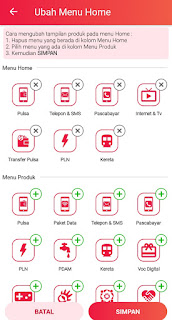







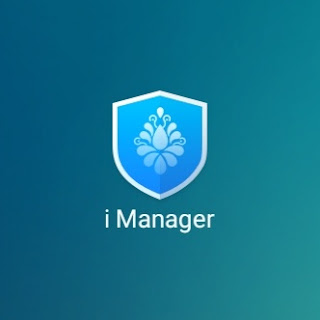
Comments
Post a Comment